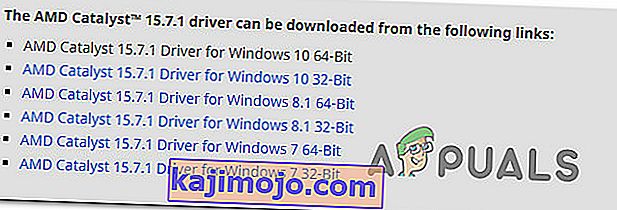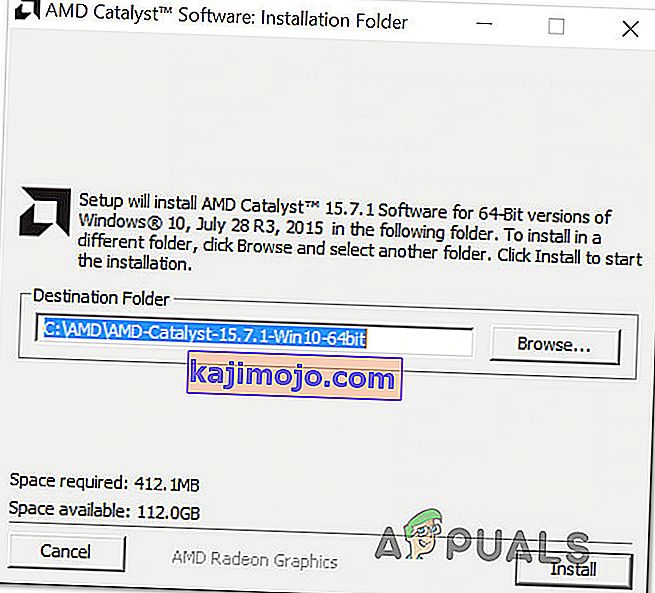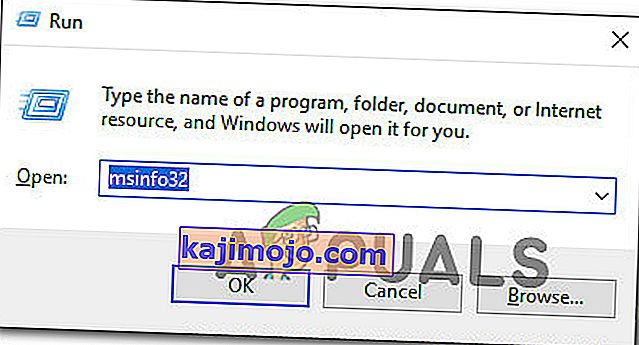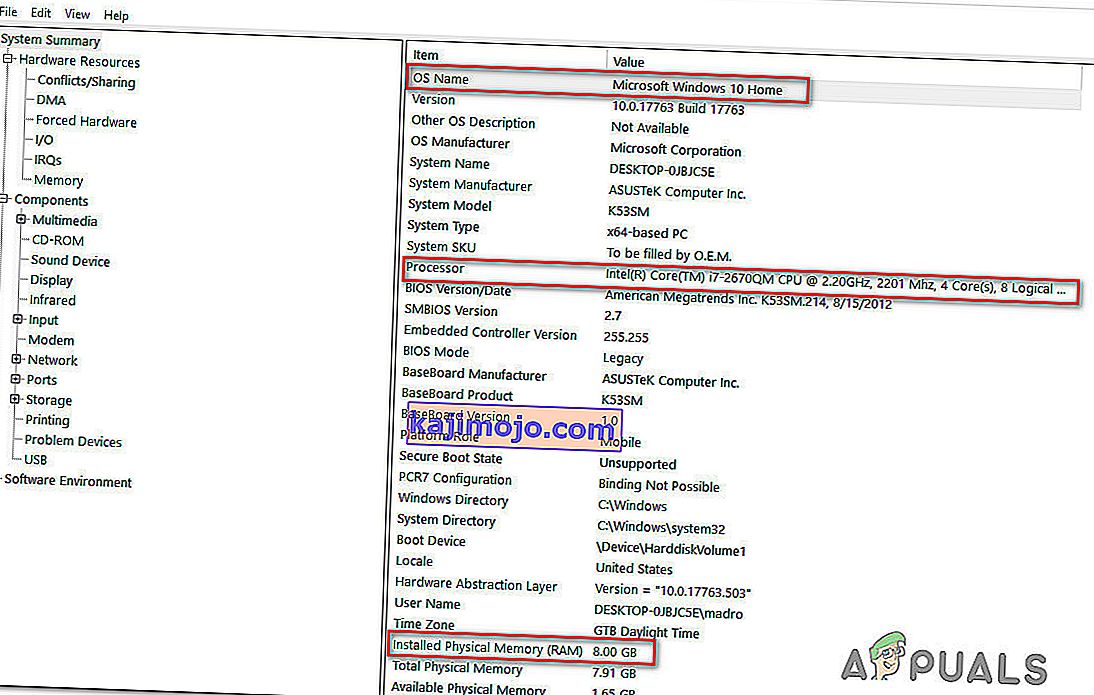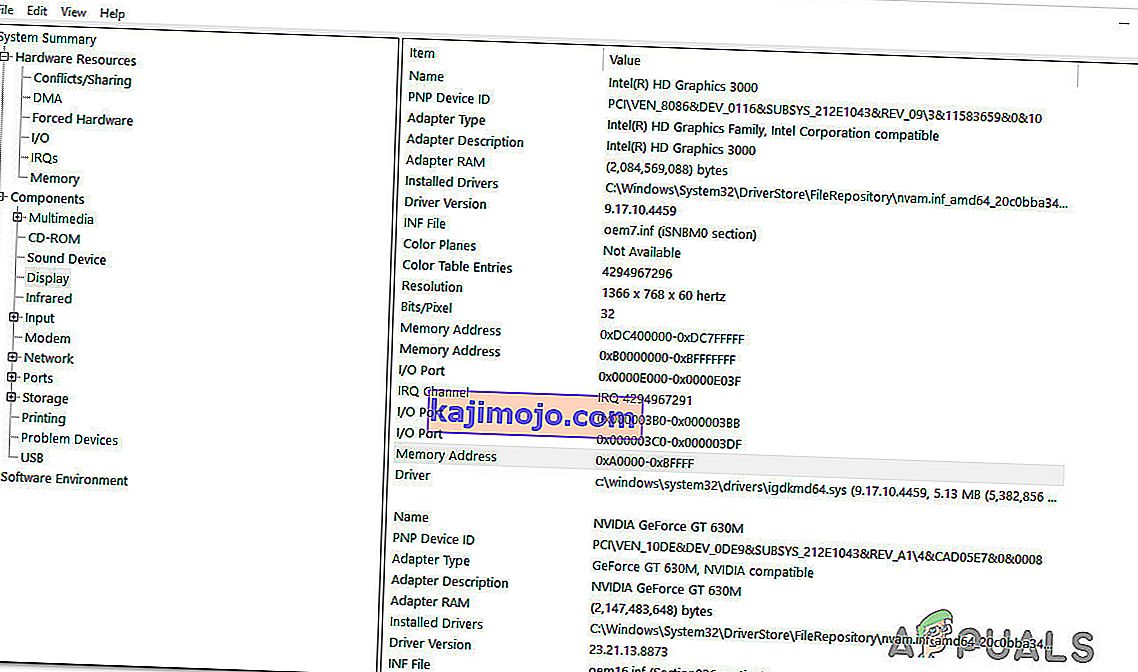Birkaç kullanıcı org.lwjgl.LWJGLException'ı görüyor : Minecraft'ı resmi başlatıcı aracılığıyla başlatmaya çalışırken piksel formatı hızlandırılmadı hatası. Sorunun çoğunlukla Windows 10'da meydana geldiği bildirilse de, bu sorunun Windows 7 ve Windows 8.1'de ortaya çıktığı başka durumlar da vardır.

Minecraft Hatasına org.lwjgl.LWJGLException neden olan nedir?
Minecraft Hatası org.lwjgl.LWJGLException hatasını çözmek için yaygın olarak kullanılan çeşitli kullanıcı raporlarına ve onarım stratejilerine bakarak bu sorunu araştırdık . Araştırmalarımıza göre, bu hatanın ortaya çıkmasından sorumlu olabilecek birkaç farklı potansiyel suçlu var:
- Eski GPU sürücüsü - Çoğu durumda, bu belirli hata, bilgisayarın eski bir GPU sürücüsü kullanması nedeniyle ortaya çıkar. Etkilenen birkaç kullanıcı, sürücüyü en son sürüme güncelleyerek sorunu çözmeyi başardıklarını bildirdi. Bu, manuel olarak, Aygıt Yöneticisi aracılığıyla veya tescilli yazılım kullanılarak yapılabilir.
- WU, uyumsuz bir sürümle güncellenmiş GPU - Windows güncellemesinin, GPU sürümünü en son sürüme güncellemeye çalıştığında bazı işlevleri (özellikle GPU'larla ilgili olması) bozduğu bilinmektedir. Güncellenen bileşenlerin, aslında GPU modelinizle uyumlu olmayan daha yeni bir sürüm yüklemesi mümkündür. Bu durumda, önceki GPU sürücü sürümüne geri dönerek sorunu çözebilirsiniz.
- Catalyst Control Center bilgisayardan eksik - Daha eski bir AMD GPU modeli kullanıyorsanız, bilgisayarınızda Catalyst Control Center kurulu olmadığı için bu sorunla karşılaşma ihtimaliniz vardır. Bu senaryo geçerliyse, eksik yardımcı programı yükleyerek sorunu çözebileceksiniz.
- Bilgisayar minimum gereksinimleri karşılamıyor - Minecraft'ın en son Java sürümü, öncülerinden çok daha fazla kaynak gerektiriyor. Düşük kaliteli bir PC'niz varsa, bu hata mesajıyla karşılaşmanız mümkündür, çünkü bilgisayarınızın özellikleri Minecraft'ın minimum gereksinimleri altındadır. Bu durumda, sorunu çözmenin tek yolu masaüstü / dizüstü bilgisayarınızın donanımını güncellemektir.
Minecraft'ı başlatmaya çalıştığınızda Minecraft Hatası org.lwjgl.LWJGLException hatasıyla da karşılaşıyorsanız , bu makale size sorunla ilgili birkaç sorun giderme adımı sağlamalıdır. Aşağıda, benzer durumdaki diğer kullanıcıların bu sorunu çözmek için başarıyla kullandıkları olası düzeltmelerin bir koleksiyonunu bulacaksınız. Aşağıda gösterilen her yöntemin, etkilenen en az bir kullanıcı tarafından çalıştığı onaylanmıştır.
Mümkün olduğunca verimli kalmak istiyorsanız, verimlilik ve zorluk derecesine göre sıralandıkları için aşağıdaki yöntemleri verildikleri sıraya göre takip etmenizi öneririz. Düzeltmelerden biri, sorunu yaratan suçludan bağımsız olarak sorunu çözmekle yükümlüdür.
Yöntem 1: GPU sürücüsünü güncelleme
Görünüşe göre Minecraft Hatası org.lwjgl.LWJGLException genellikle GPU'nun eski bir sürücü sürümüyle çalıştığı durumlarda meydana geldiği bildiriliyor . Etkilenen birkaç kullanıcı, mevcut en son sürüme güncelledikleri anda sorunun çözüldüğünü bildirdi (grafik kartı modellerine göre).
GPU'nuzu güncellemek için Aygıt Yöneticisi'ni kullanabilir veya en son sürümü manuel olarak yükleyebilirsiniz. Ancak, tescilli rotaya gitmenin çok daha verimli olduğu bilindiğini unutmayın. Ancak tercihiniz ne olursa olsun, sizi teminat altına aldık. Mevcut durumunuza daha uygun görünen rehberi seçmekten çekinmeyin.
GPU sürücüsünü Aygıt Yöneticisi aracılığıyla güncelleme
- Çalıştır iletişim kutusunu açmak için Windows tuşu + R tuşlarına basın . Ardından, "devmgmt.msc" yazın ve Aygıt Yöneticisi'ni açmak için Enter tuşuna basın . UAC (Kullanıcı Hesabı Kontrolü) tarafından istenirse, yönetici ayrıcalıkları vermek için Evet'i tıklayın.
- İçinde Aygıt Yöneticisi ile ilişkili açılan menüyü genişletmek Ekran Bağdaştırıcılarının . Ardından, Minecraft oynarken aktif olarak kullandığınız GPU'ya sağ tıklayın ve içerik menüsünden Özellikler'i seçin.
- GPU'nuzun Özellikler menüsüne girdikten sonra , Sürücü sekmesini seçin ve Sürücüyü güncelle'ye tıklayın .
- Ardından, sonraki ekrandan, güncellenmiş sürücü yazılımını otomatik olarak ara ile ilişkili kutuya tıklayın .
- Taramanın yeni bir kullanılabilir sürücü sürümü gösterip göstermediğini bekleyin. Yeni bir sürücü sürümü mevcutsa, yüklemek için ekrandaki talimatları izleyin.
- Yeni sürüm yüklendikten sonra bilgisayarınızı yeniden başlatın ve sorunun çözülüp çözülmediğine bakın, bir sonraki başlatma sırası tamamlanır.

Özel yazılım kullanarak GPU'yu güncelleme
Oyun faaliyetleriniz için özel bir GPU kullanıyorsanız, grafik kartınız için özel olarak yayınlanan en son güncellemeye sahip olmanızı sağlamanın daha da iyi bir yolu, GPU'nuzun üreticisine göre doğru tescilli yazılımı kullanmaktır.
Her büyük GPU üreticisinin, doğru sürücüyü otomatik olarak tanımlayıp yükleyecek özel bir yazılımı vardır. Aşağıdaki listeye başvurun ve GPU üreticinize göre doğru yardımcı programı kurun:
- GeForce Deneyimi - Nvidia
- Adrenalin - AMD
- Intel Sürücüsü - Intel
En son GPU sürücüsünün kurulu olduğundan emin olduktan sonra bile Minecraft Hatası org.lwjgl.LWJGLException ile hala karşılaşıyorsanız, aşağıdaki sonraki yönteme geçin.
Yöntem 2: Grafik sürücülerini geri alma
Kısa süre önce Minecraft Hatası org.lwjgl.LWJGLException'ı almaya başladıysanız (oyun daha önce çalışıyordu), WU (Windows Update) tarafından zorunlu kılınan bir GPU güncellemesinin bu sorunu oluşturması ihtimali vardır. Birçok kullanıcı, WU bileşeninin GPU modeliyle gerçekte uyumlu olmayan bir grafik sürücüsünü yüklemesi durumunda bu sorunun ortaya çıkma potansiyeline sahip olduğunu bildiriyor.
Birkaç kullanıcı, önceki sürücü sürümüne geri dönmek için Aygıt Yöneticisi'ni kullandıktan sonra bu sorunu çözmeyi başardıklarını bildirdi. İşte bunun nasıl yapılacağına dair hızlı bir kılavuz:
Not: Aşağıdaki prosedür Windows sürümünüzden bağımsız olarak geçerli olacaktır.
- Çalıştır iletişim kutusunu açmak için Windows tuşu + R tuşlarına basın . Ardından, "devmgmt.msc" yazın ve Aygıt Yöneticisi'ni açmak için Enter tuşuna basın .
- Aygıt yöneticisine girdikten sonra, Ekran Bağdaştırıcıları ile ilişkili açılır menüyü genişletin . Ardından, oyun oynarken kullanılan ekran adaptörü cihazına sağ tıklayın ve Özellikler'e tıklayın .
Not: İki farklı ekran bağdaştırıcınız varsa (entegre ve özel bir GPU), özel GPU'ya sağ tıklayın, çünkü bu
- GPU'nuzun Özellikler ekranında, Sürücü sekmesini seçin ve Sürücüyü Geri Al'a tıklayın.
Not: Sürücüyü neden geri aldığınız sorulursa, "Uygulamalarım bu sürücü ile çalışmıyor" seçeneğini seçin ve işlemi başlatmak için Evet'i tıklayın .
- Prosedür tamamlandıktan sonra, bilgisayarınızı yeniden başlatın ve sorunun bir sonraki başlatma sırasında çözülüp çözülmediğine bakın.

Sorun hala çözülmediyse, aşağıdaki sonraki yönteme geçin.
Yöntem 3: Catalyst Control Center'ı Kurma (varsa)
Bir AMD GPU kullanıyorsanız, sorun, Catalyst Control Center'ın sorunu görüntüleyen PC'ye yüklenmemesinden kaynaklanıyor olabilir. Etkilenen birkaç kullanıcı , AMD'nin Katalizör Kontrol Merkezinin Makinelerine yüklendiğinden emin olduktan sonra "Uygulamalarım bu sürücü ile çalışmıyor" sorununun artık ortaya çıkmadığını bildirdi.
Not: AMD GPU'nuz yoksa, doğrudan aşağıdaki sonraki yönteme geçin.
İşte AMD Catalyst'i yüklemeyle ilgili hızlı bir kılavuz:
- Açılan tüm uygulamaları (3. taraf güvenlik duvarları, 3. taraf AV, uzaktan erişim programları ve her türlü web kamerası yazılımı dahil) kapatarak başlayın.
- Bu bağlantıyı ziyaret edin ( burada ) ve işletim sistemi sürümünüze ve bit mimarinize göre uygun AMD Catalyst sürücüsünü indirin.
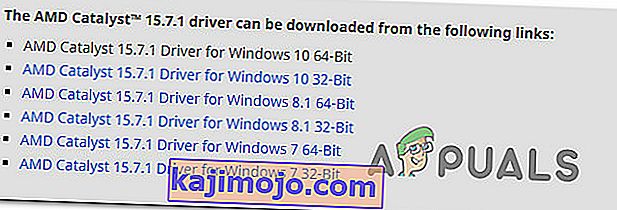
- Kurulum yürütülebilir dosyası indirildikten sonra, üzerine çift tıklayın ve yazılımı sisteminize kurmak için ekrandaki talimatları izleyin.
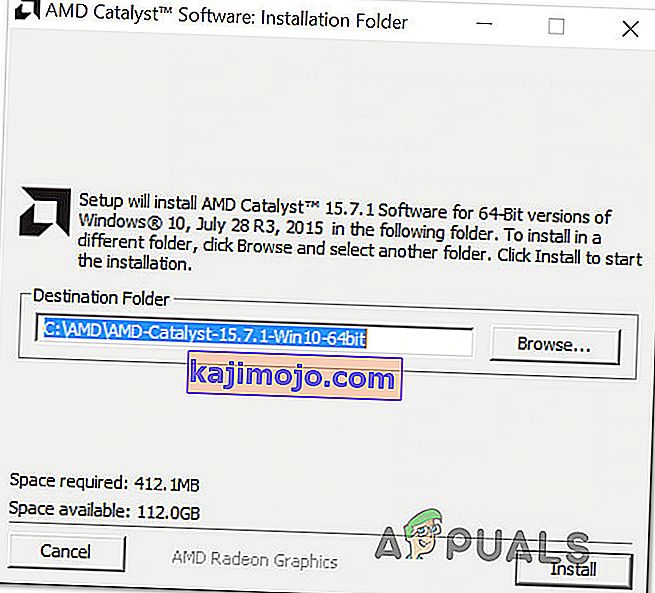
Not: Yükleme yöntemini onaylamanız istendiğinde Özel'i seçebilir ve Catalyst ile birlikte gelen her şeyin işaretini kaldırabilirsiniz.
- Hizmet Şartları'nı kabul ettikten sonra, kurulum tamamlanana kadar bekleyin.
- Bilgisayarınızı yeniden başlatın ve sonraki başlatma sırası tamamlandığında Minecraft Error org.lwjgl.LWJGLException'ın çözülüp çözülmediğine bakın.
Hala aynı hata mesajını görüyorsanız, aşağıdaki sonraki yönteme geçin.
Yöntem 4: Bilgisayarın minimum Sistem Gereksinimlerini karşılayıp karşılamadığını doğrulayın.
Bu noktaya kadar sonuçsuz geldiyseniz (ve Minecraft bu belirli makinede hiç çalışmadıysa), bilgisayarınızın Minecraft'ın minimum sistem gereksinimlerini karşılamama olasılığı çok yüksektir. Bunu belirlemenin tek bir yolu var - Sistem özelliklerinizi Minecraft'ın minimum özellikleriyle karşılaştırarak.
Minecraft'ın (Java Sürümü) minimum teknik özellikleri şunlardır:
- CPU : Intel Core i3-3210 3.2 GHz / AMD A8-7600 APU 3.1 GHz veya eşdeğeri
- RAM : 4 GB
- GPU (Entegre): OpenGL 4.4 * ile Intel HD Graphics 4000 (Ivy Bridge) veya AMD Radeon R5 serisi (Kaveri serisi)
- GPU (Bağımsız): OpenGL 4.4 ile Nvidia GeForce 400 Serisi veya AMD Radeon HD 7000 serisi
- HDD : Oyun çekirdeği, haritalar ve diğer dosyalar için en az 1 GB
- İşletim Sistemi :
- Windows: Windows 7 ve üstü
- macOS: 10.9 Maverick veya daha yenisini kullanan herhangi bir 64-bit OS X
- Linux: 2014'ten itibaren modern 64 bit dağıtımlar
İşte kendi PC özelliklerinizi görüntülemeyle ilgili hızlı bir kılavuz:
- Çalıştır iletişim kutusunu açmak için Windows tuşu + R tuşlarına basın . Ardından, "msinfo32" yazın ve Sistem Bilgileri penceresini açmak için Enter tuşuna basın .
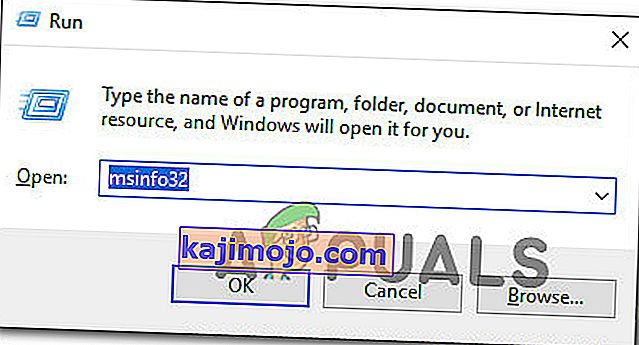
- Soldaki dikey menüden Sistem Özeti'ni seçerek başlayın. Ardından, İşletim Sisteminizi, İşlemcinizi (CPU) ve Yüklü RAM'inizi keşfetmek için sağ bölmeye gidin.
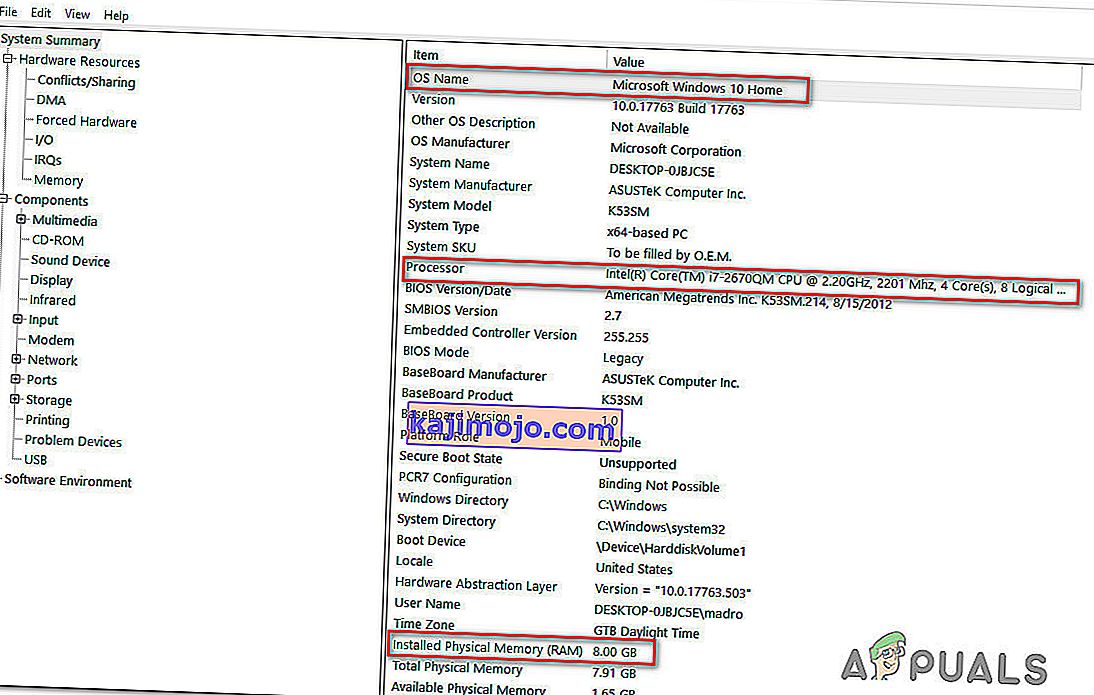
- GPU'nuzu görüntülemek için soldaki dikey menüden Bileşenler'i seçin , ardından Ekran'a tıklayın . Ardından, bilgisayarda yüklü olan GPU kartını görmek için sağ bölmeye gidin.
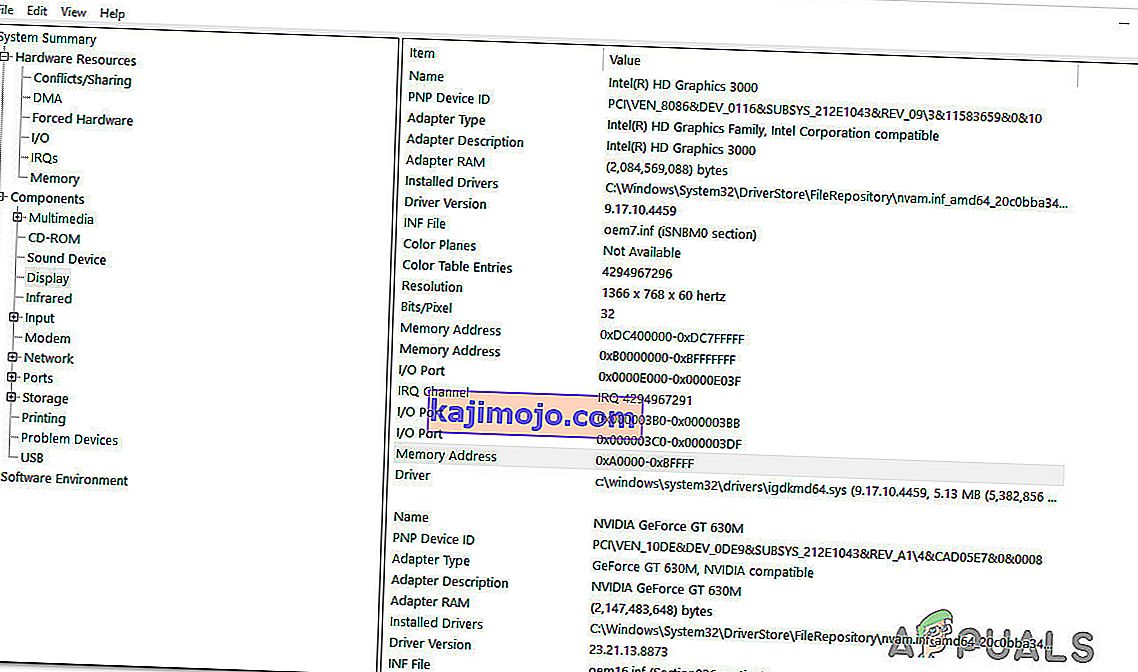
Not: Hem entegre hem de ayrılmış (ayrık) bir GPU'nuz varsa, tümleşik çözüm ilk olarak listelenecektir. Ancak oyun oynarken veya diğer GPU gerektiren etkinlikler gerçekleştirirken özel GPU'nun kullanılacağını unutmayın.
Bilgisayar özellikleriniz yukarıda listelenen minimum gereksinimlerin altındaysa, donanımınızı güncelleyene kadar Minecraft Hatası org.lwjgl.LWJGLException'ı atlayamazsınız .